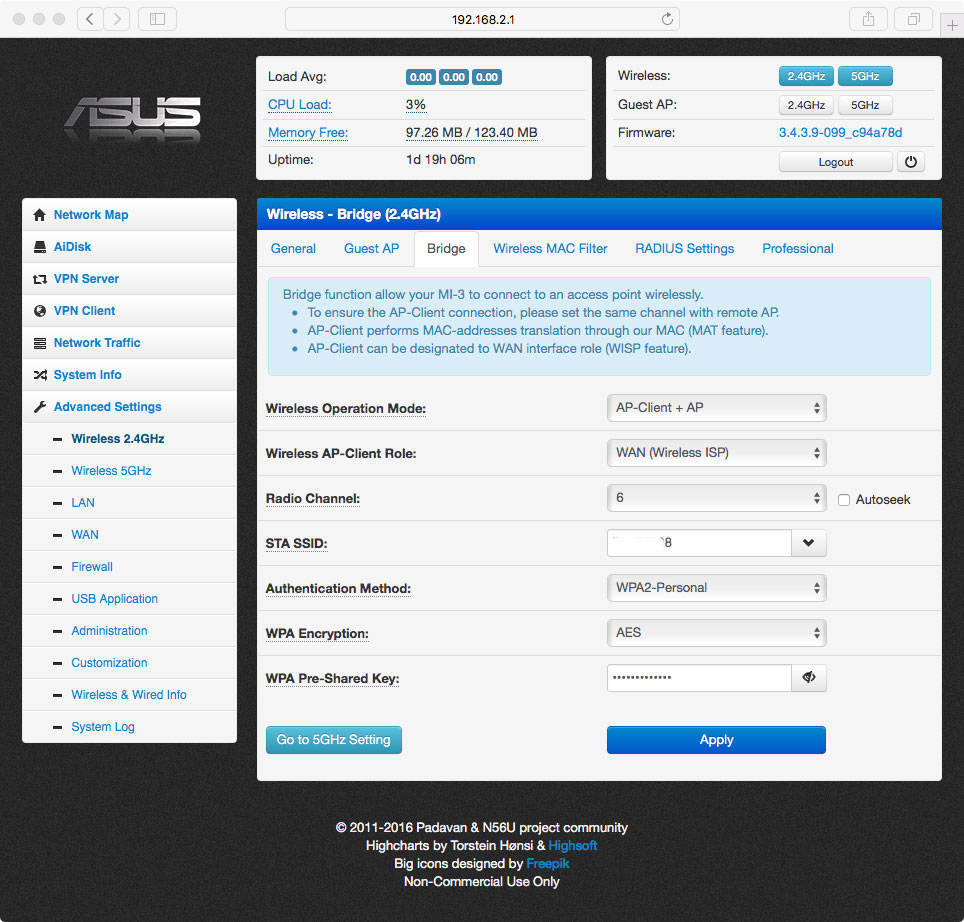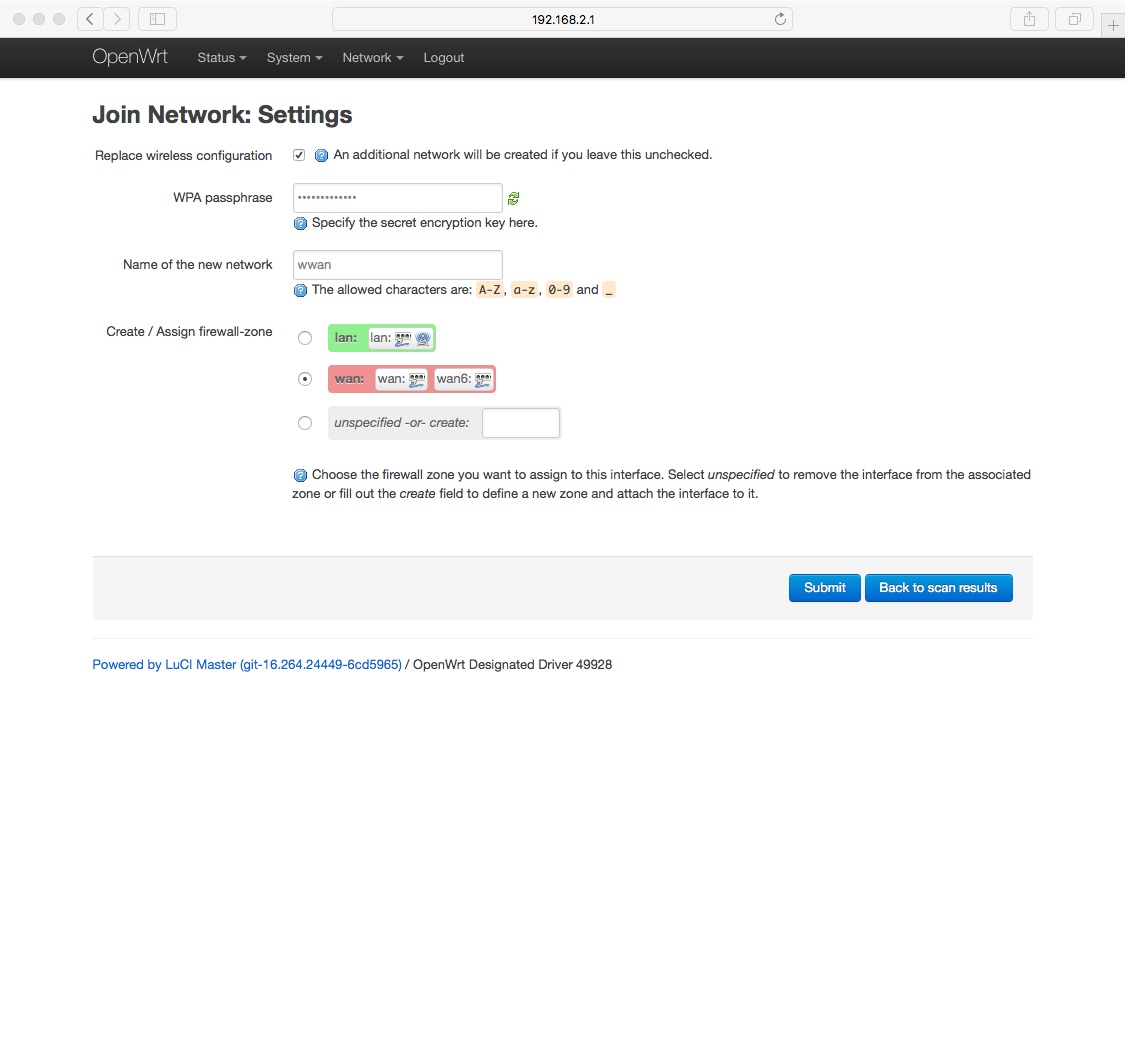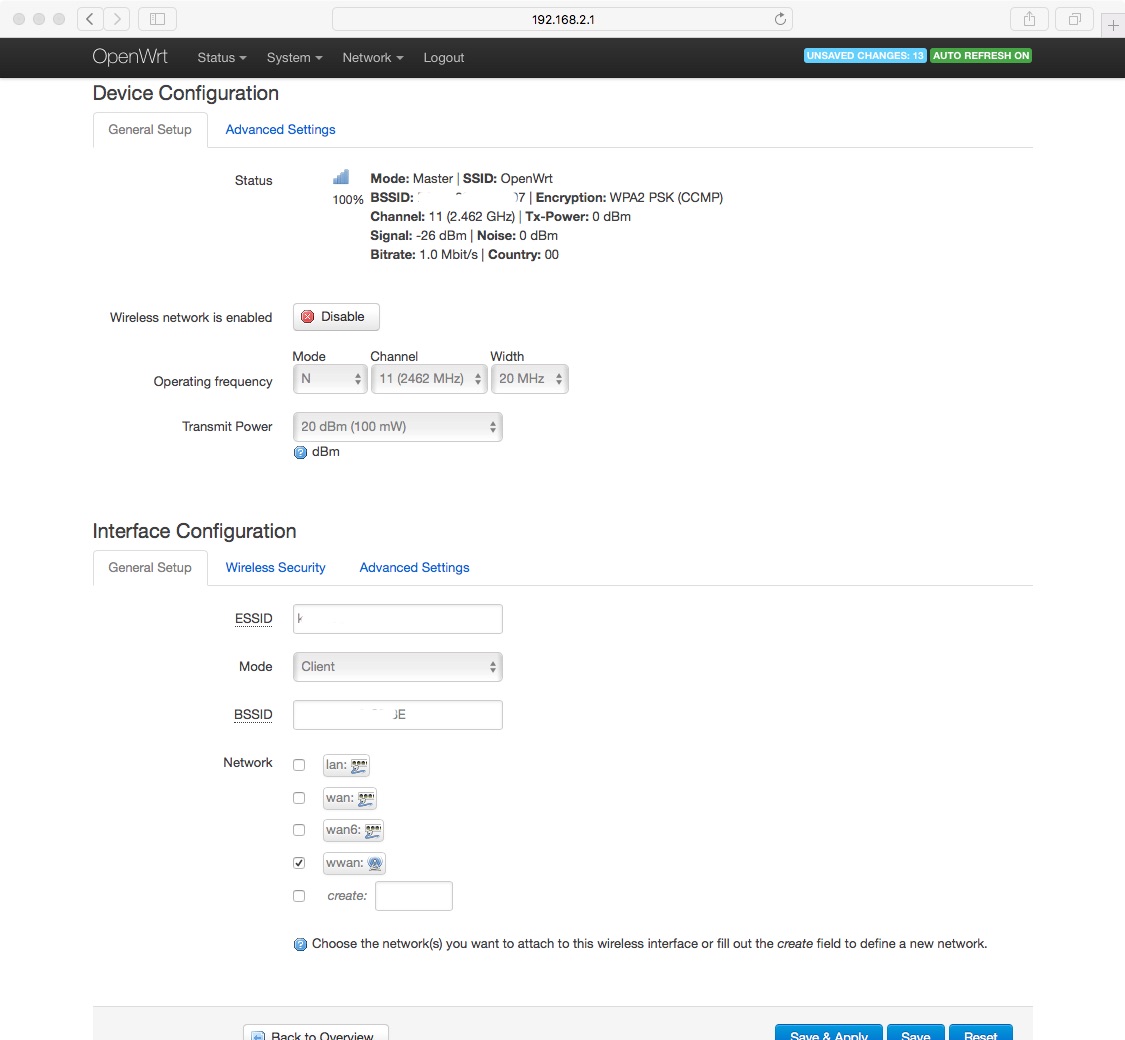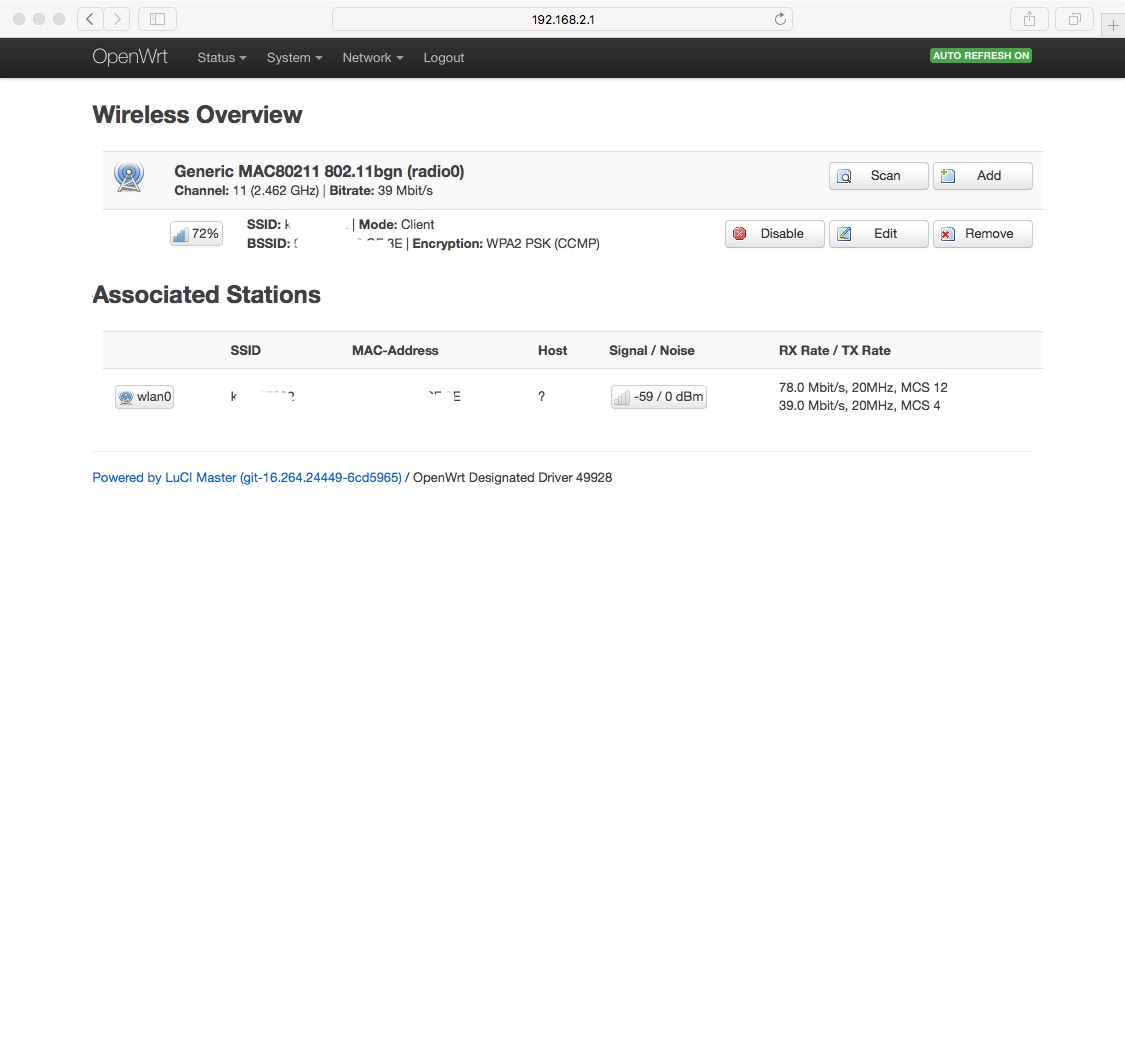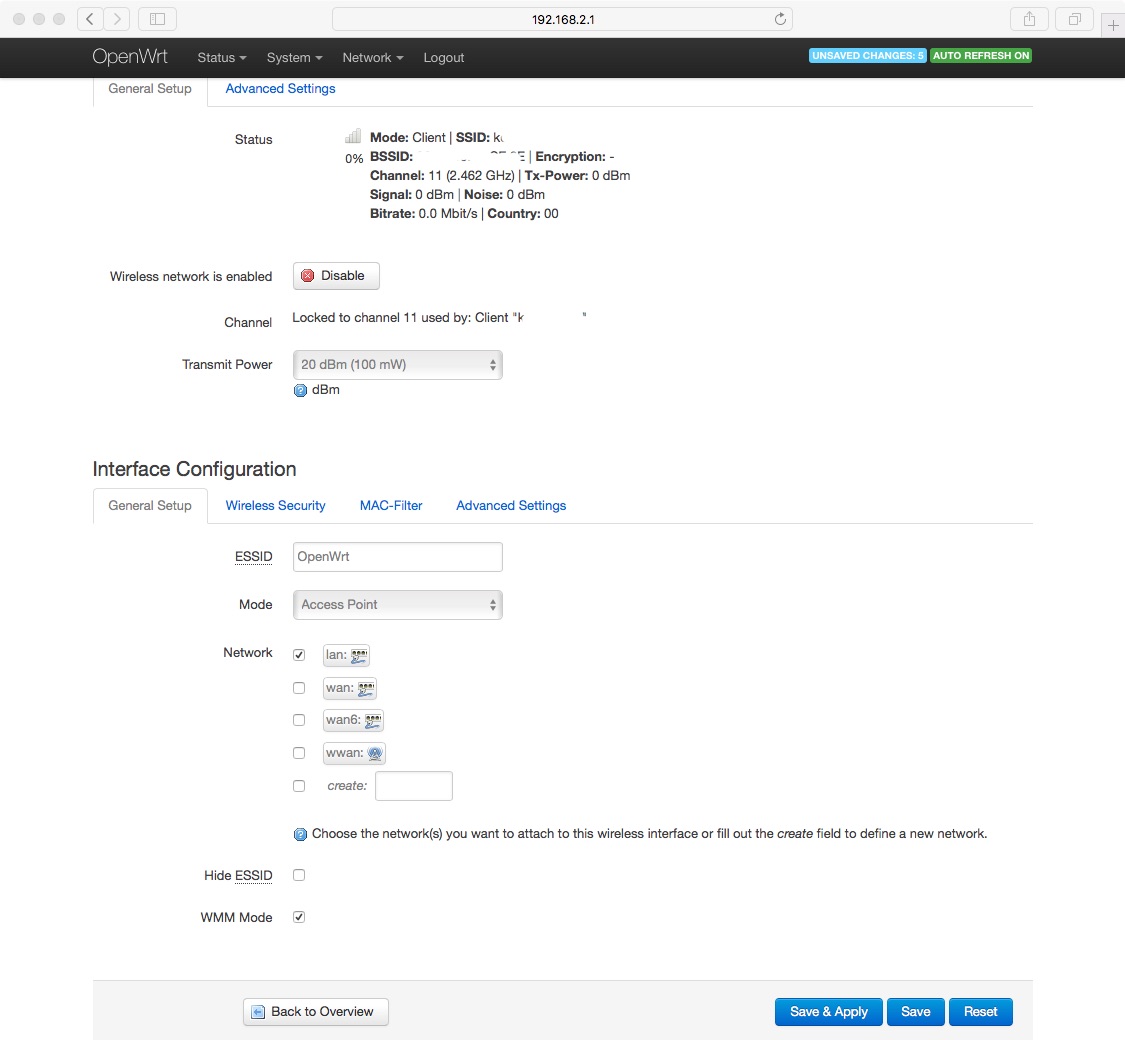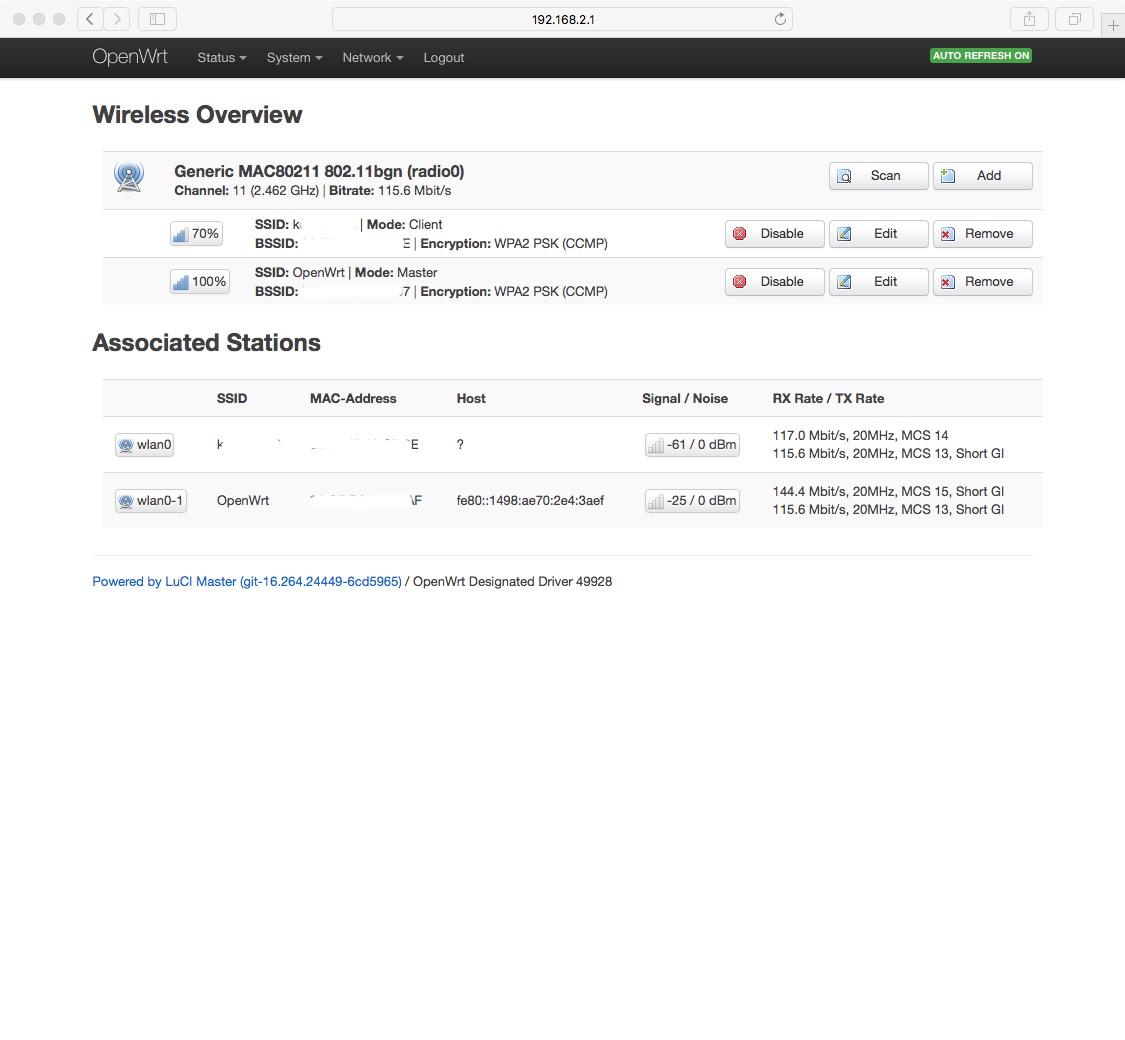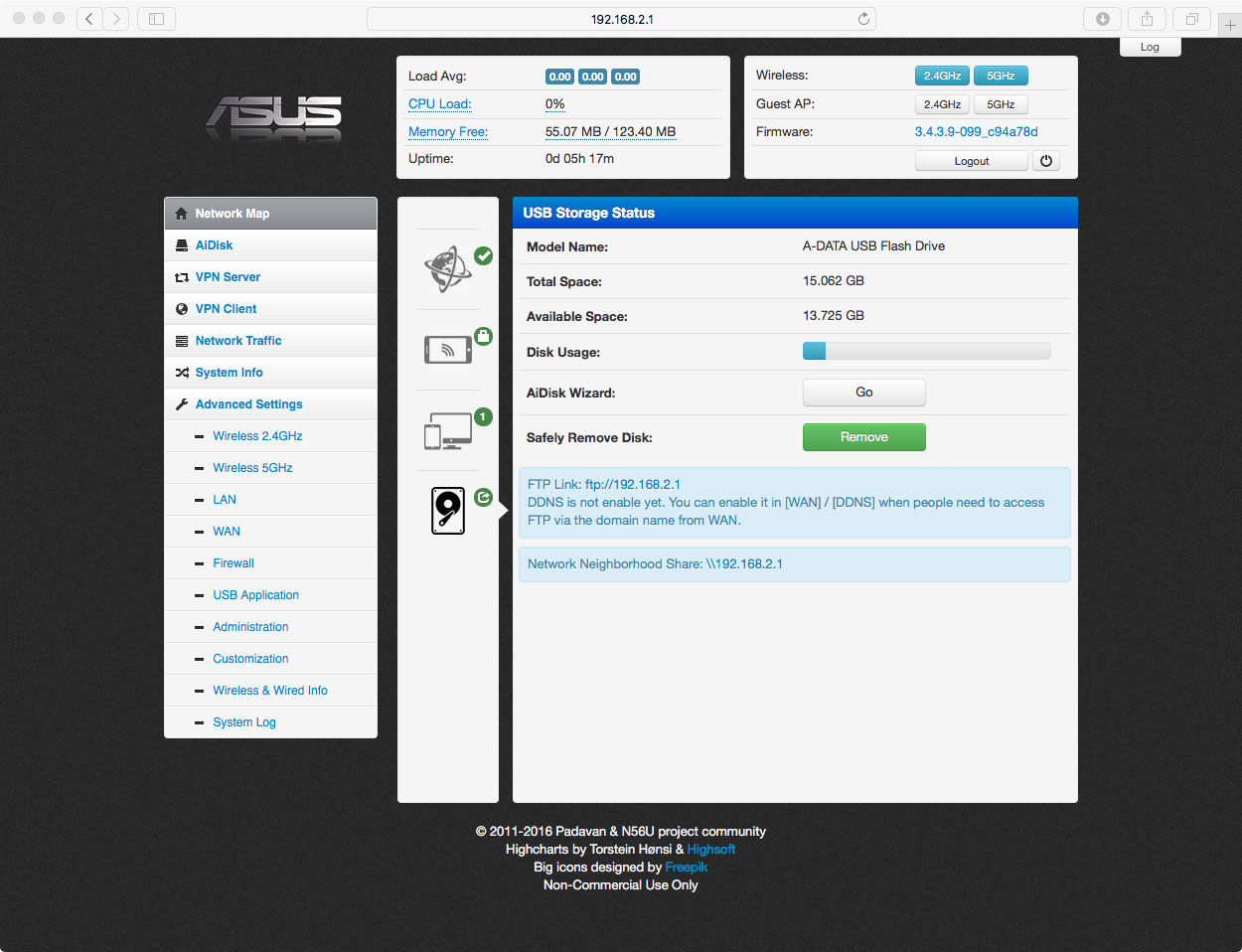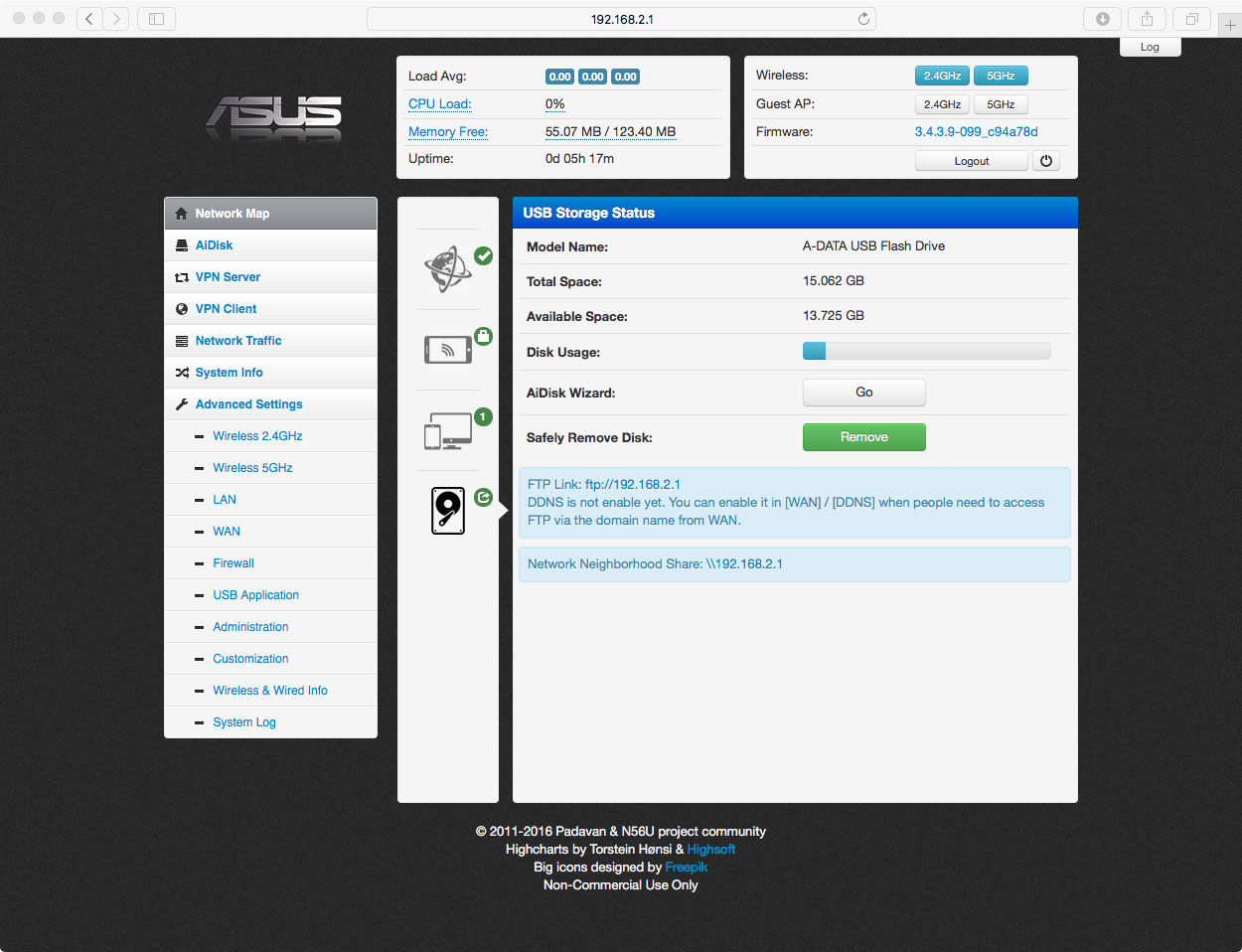
小米WiFiルーター3に、本当はOpenWRTを入れたいのですが、まだパッケージのサポートがありません。唯一見つかったオープン・ソースなWiFiルーターはAsusWRTでしたので入れてみました。
[機能は豊富] 流石に機能は豊富です。全てのメニューを把握しきれないくらいですが、小米ルーターも相当充実したものでしたので、外国人にとってAsusWRTを導入する一番のメリットはメニューが英語になることでしょう。
[ AsusWRTのVPN ] わたしはVPNに期待していたのですが、残念ながら期待はずれでした。PPTPは問題なく使えます。ただし構成はひとつしか持てません。L2TPはIPSec無し、OpenVPNもありますが、一般的な構成ファイルを読み込んではくれません。
[ SSHは標準装備 ] SSHはメニューから起動できます。ログインしてみると普通にLinuxです。opensslなども入っているので、他のVPNなどを組み込む事が出来るかもしれません。
[ 導入 ]
ロシア語サイトながら神スクリプトがあります。対話式にパッケージのビルドからルーターへのフラッシュまで行える凄いスクリプトです。スクリプトの実行開始直後はロシア語メッセージが出てビビりますが英語のメッセージに変わりますので安心して実行出来ます。
http://prometheus.freize.net/index.html
このサイトはロシア語ですので大まかな流れだけ書いておきます。
スクリプトはLinux上で動きます。Linux上でソースコードを取得しするためインターネット接続が必要です(中国の場合VPNなどの壁超え手段も必要です)。またルーターにフラッシュする時には小米ルーターに接続する必要もあります。わたしは仮想環境で動くUbuntuがあったので、それを使いました。VMWare Workstation PlayerとOracle VM VirtualBoxで動くLinuxイメージがこのページに用意されているので、それを使うことも出来ます。
Ubuntuのターミナルを開いたらスクリプトを取得して実行するだけです。
wget -O start.sh http://prometheus.freize.net/script/start-99.sh
chmod +x start.sh
./start.sh
何かしら足りないパッケージがあると取得が始まるのでしばし時間がかかります。私の場合、しばらくして”slow_connection”というエラーで止まっていました。原因はgoogle.comへの接続テストでエラーしているからでした。google.comは単にテストのためにアクセスしているだけで、本当に必要では無い気もしますが、壁超え接続を行い再度 ./start.sh を実行しました。
configはmi-3を選択します。
トップメニューに “SSH-hack of stock firmware (0)”というのがあります。これでSSHを有効化出来るようです。わたしの場合はすでにSSHを有効にしていたので実行していません。
トップメニューの”Firmware (4)”を選択、次に”Build a firmware (3)を実行します。ビルドには長い時間が必要です。夜ならば寝てしまう、用事があるならさっさと出かけてしまうべきです・
次にトップメニューの”Firmware (4)”を選択、次に”Flash a firmware (4)を実行しするとルーターにAsusWRTが書き込まれます。
最後に下のメッセージが出ます。
The router will be accessible (after reboot) at 192.168.1.1 address ,
Login is ‘admin’; Password is ‘admin’; WiFi network SSID is ‘ASUS’;
WiFi default password is ‘1234567890’.
Please, do not forget to enable SSH access for the further firmware upgrades.
Note, previous router settings are not changed…
この後、AsusWRTでルーターが再起動されました。